要怎样使用工具进行小动画的制作呢
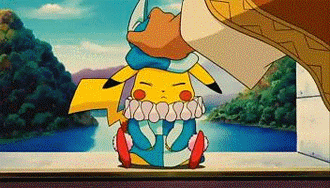
随着互联网信息技术的发展,现代社会对人们所需掌握的技能要求越来越高。需要掌握一定的小动画制作技能,就是互联网信息技术发展过程中,人们所需掌握的技能之一。课堂上,课件中动态的小图片;答辩过程中,能够大大提升吸引度的小动画;普通社交过程中,一张张有趣的小动画……这些都是进行小动画制作的人们,闲暇之余的作品。那么怎样使用工具进行小动画的制作呢?
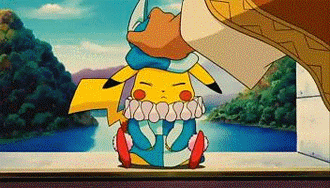 Flash 是一种创作工具,设计人员和开发人员可使用它来创建演示文稿、应用程序和其它允许用户交互的内容。Flash 可以包含简单的动画、视频内容、复杂演示文稿和应用程序以及介于它们之间的任何内容,可以通过添加图片、声音、视频和特殊效果,构建包含丰富媒体的 Flash 应用程序。Flash制作的小动画还可以作为课件素材,丰富课件的内容和提升课件的整体效果。与此同时,学会制作简单的Flash小动画也成为社会课对大多数人的要求和其自身发展的需要。
Flash 是一种创作工具,设计人员和开发人员可使用它来创建演示文稿、应用程序和其它允许用户交互的内容。Flash 可以包含简单的动画、视频内容、复杂演示文稿和应用程序以及介于它们之间的任何内容,可以通过添加图片、声音、视频和特殊效果,构建包含丰富媒体的 Flash 应用程序。Flash制作的小动画还可以作为课件素材,丰富课件的内容和提升课件的整体效果。与此同时,学会制作简单的Flash小动画也成为社会课对大多数人的要求和其自身发展的需要。Animation Shop是Paintshop pro 5.0附带的一只简单实用的动画制作工具,Paintshop pro这只图形编辑工具许多朋友都相当熟悉了,用它进行小型的图形处理工作十分方便,效果也相当不错。用Paintshop pro制作出来的图片,我们能否将它们制作成动画呢?当然可以,不要忘了Paintshop pro附带的小工具——Animation Shop哦!
制作小动画,首先打开Animation shop,然后选择“File”菜单中的“Animation Wizard”项,或点击工具条最左边的快捷按钮,启动动画精灵。设定动画显示的大小,可以与第一张图片同样大,也可以自己重新设置画面尺寸,选择“下一步”继续。设置画布颜色,可以选择Transparent(透明)或者Opaque(不透明),选择不透明还要选择具体的颜色。选择“下一步”继续。当图片比动画的尺寸大时,选择从左上角剪切或是从中间取样。当图片比动画的尺寸小时,选择填补底色或者上幅图片的颜色。选择“下一步”继续。选择动画中出现的图片是否不断重复或者确定重复的次数。确定每一幅图片显示的时间,单位以百分之一秒算。选择“下一步”继续。选择编辑好的图片,用“Add Image”加入;“Remove Image”去掉;“Move Up”、“Move Down”排列图片出现的顺序。选择“下一步”继续。最后,点击“完成”,一份动画宣告制作成功。点击工具条上的播放按钮就可以欣赏。
以上就是使用Animation Shop工具进行小动画制作的主要步骤,相信看完网的总结之后,您对小动画的制作已经了如指掌。小动画制作其实是个简单的过程,相信您能很快掌握这一门技巧。
